
Microsoft Azureのデータをインポートする方法
Microsoft AzureからCSVやExcel、またはParquetファイルのデータをインポートすることができます。
1. Microsoft Azureのコネクションの作成
データフレームのプラスボタンから「クラウドストレージデータ」を選択します。
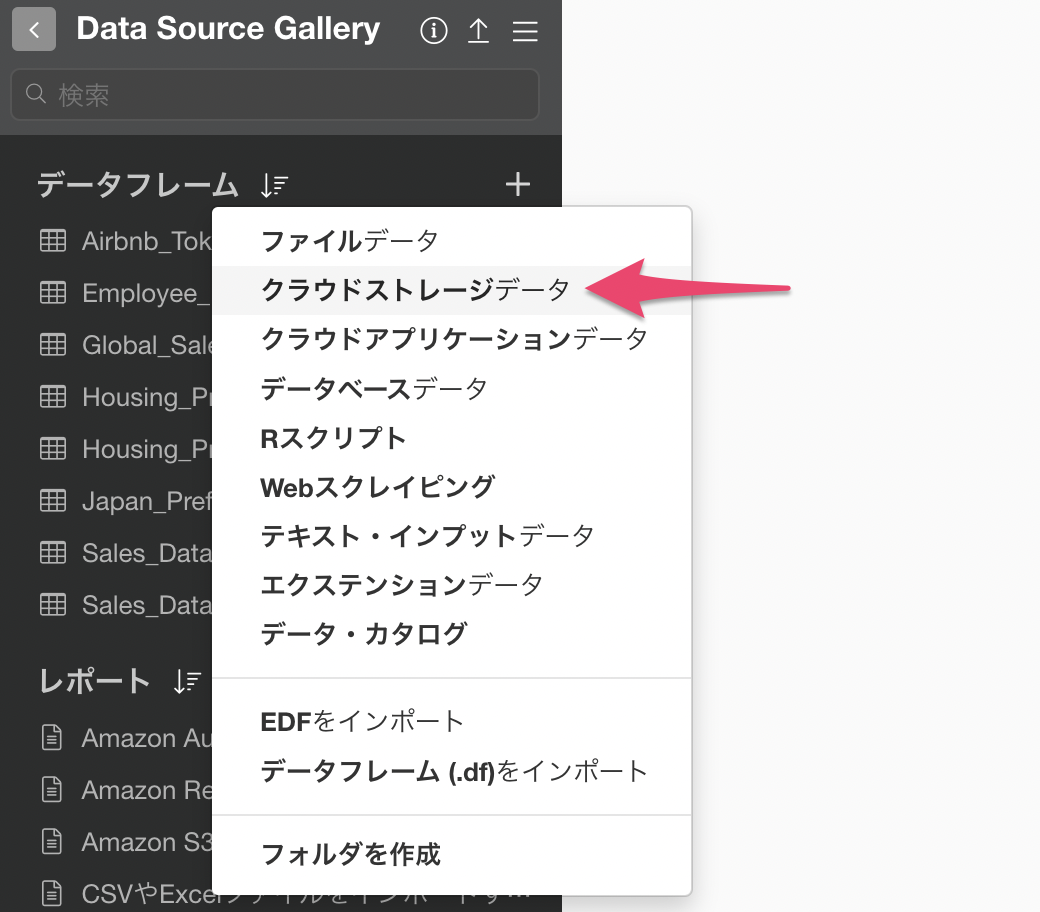
クラウドストレージデータのタイプに「Microsoft Azure」が選ばれた状態で、特定のファイル形式を選択します。
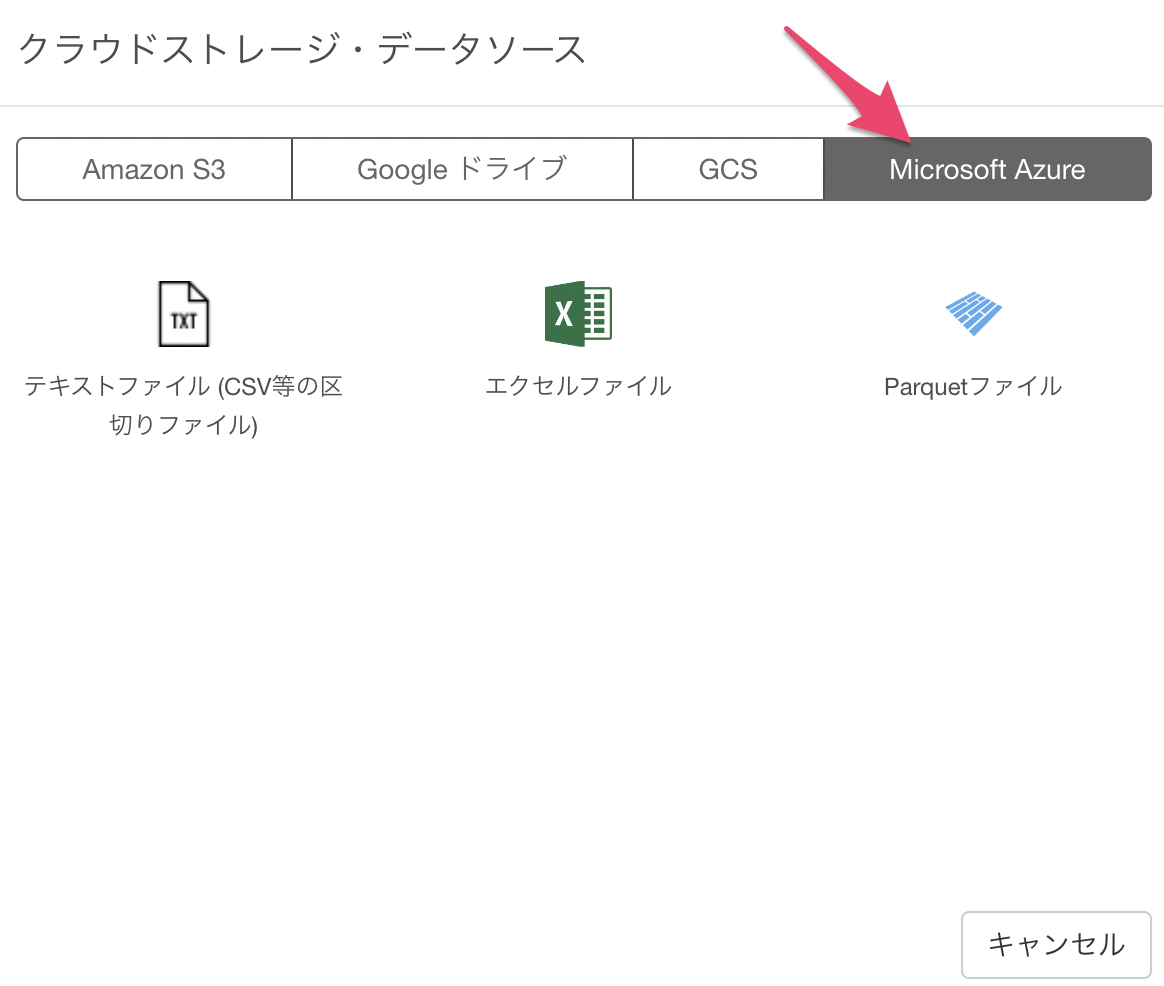
Microsoft Azureから初めてデータをインポートしようとすると、以下のMicrosoft Azureのためのコネクションの作成ダイアログが表示されます。
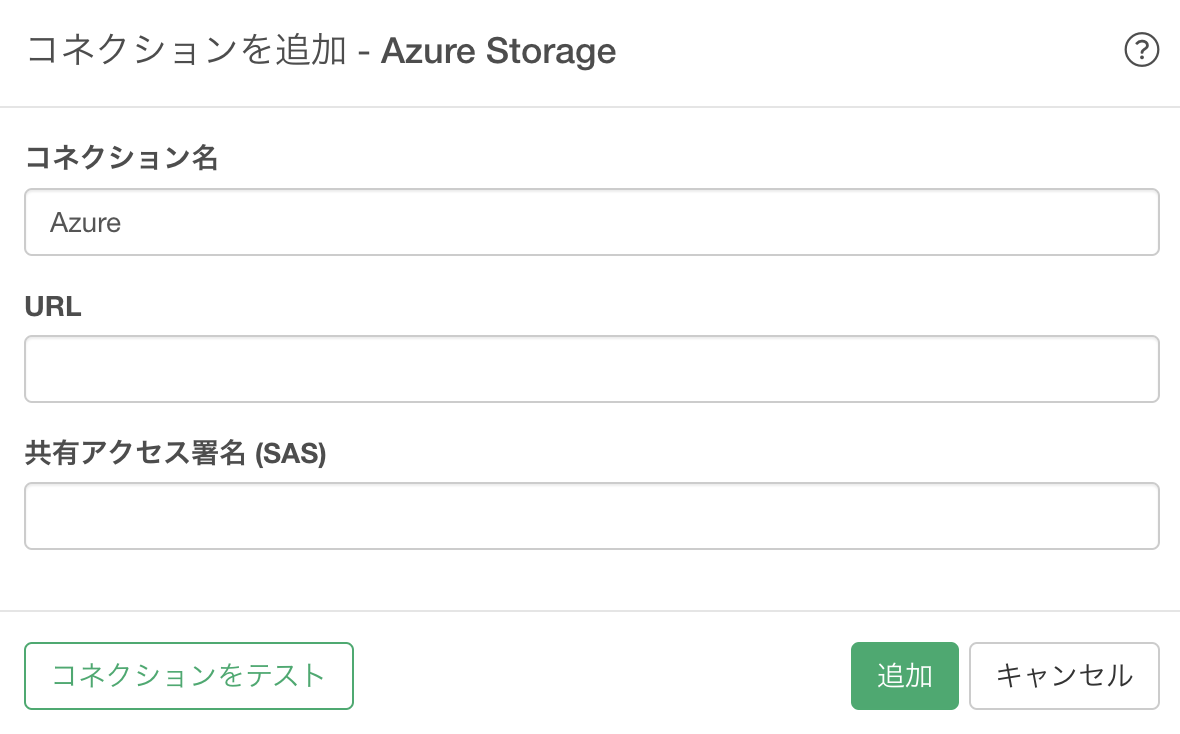
URL、共有アクセス署名(SAS)を入力してください。
2. クラウドストレージデータからMicrosoft Azureを選択
データフレームのプラスボタンから「クラウドストレージデータ」を選択します。
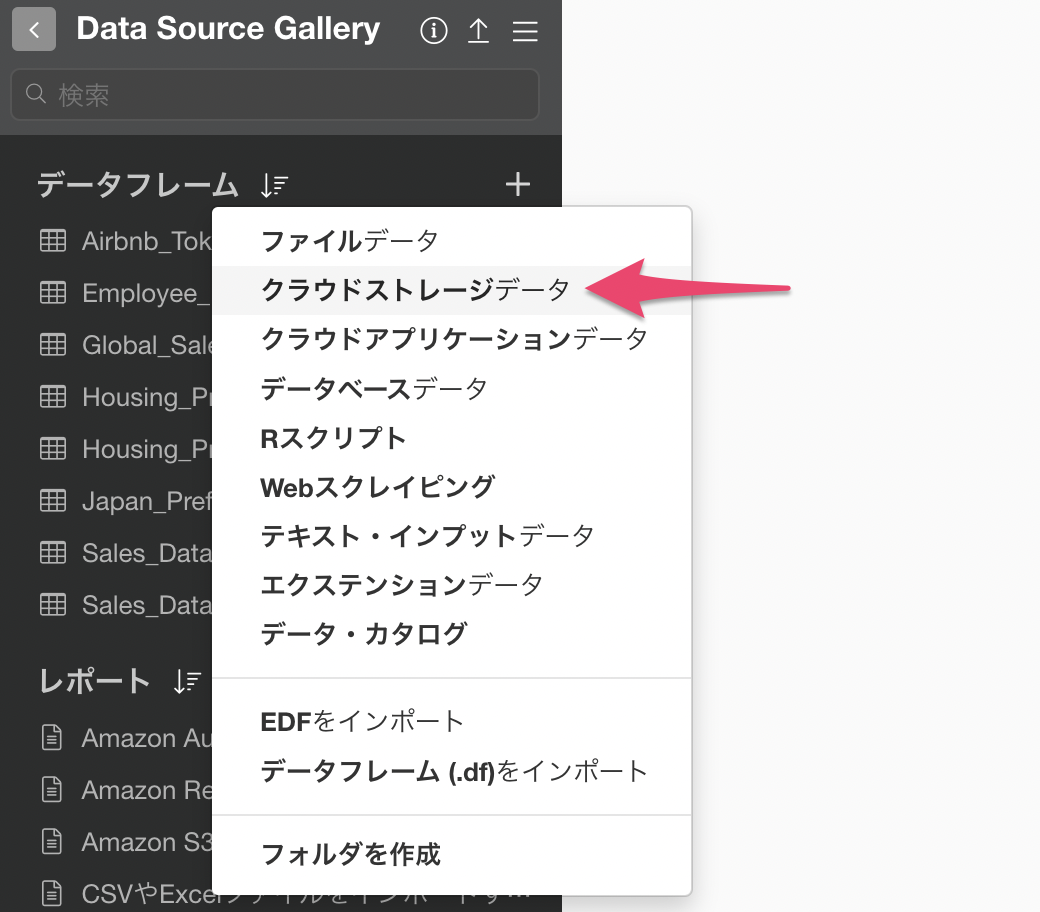
クラウドストレージデータのタイプに「Microsoft Azure」が選ばれた状態で、インポートしたいファイルの形式を選択します。
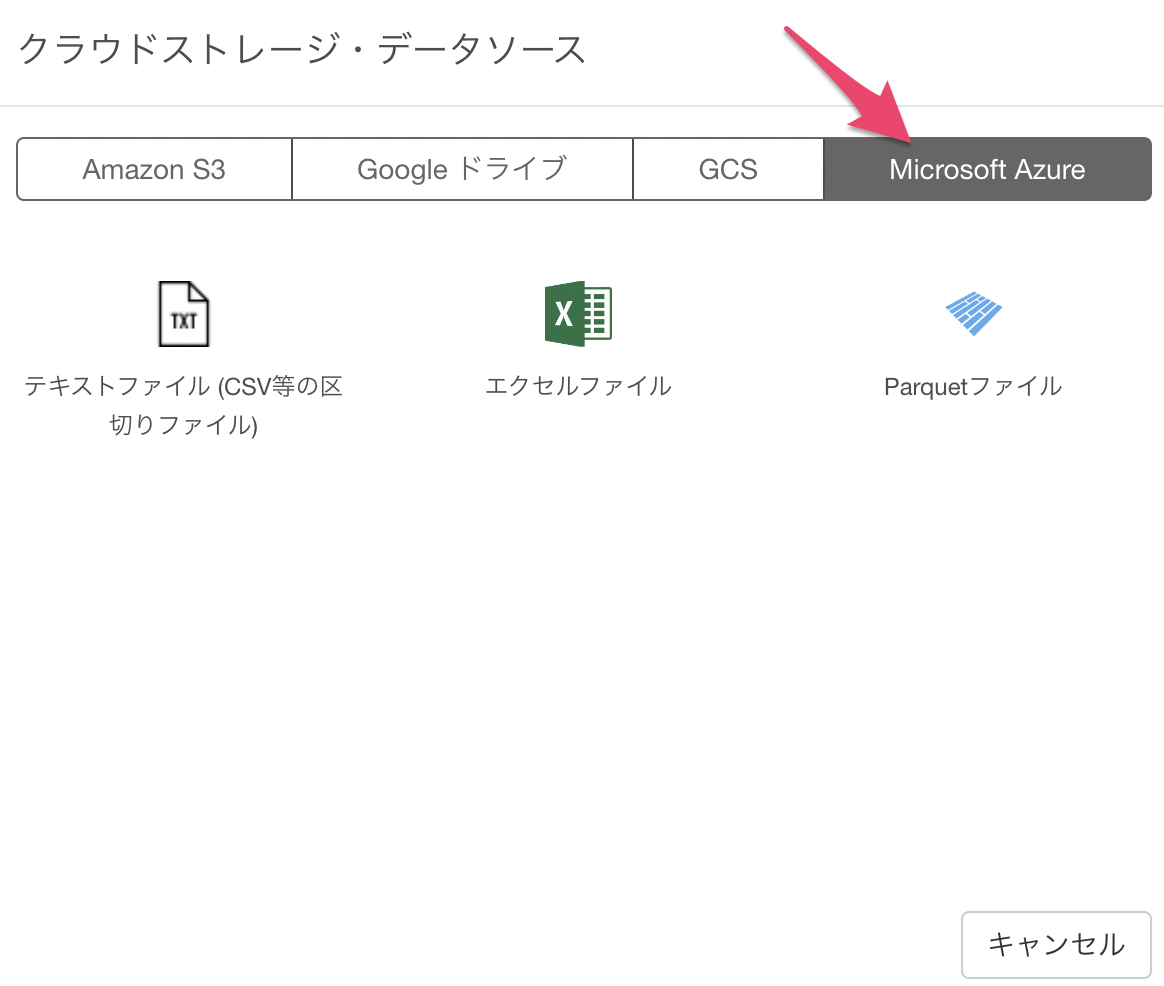
2.1 インポートするファイルの選択
インポートダイアログが表示されるため、下記のようにインポートしたいファイルを選択します。
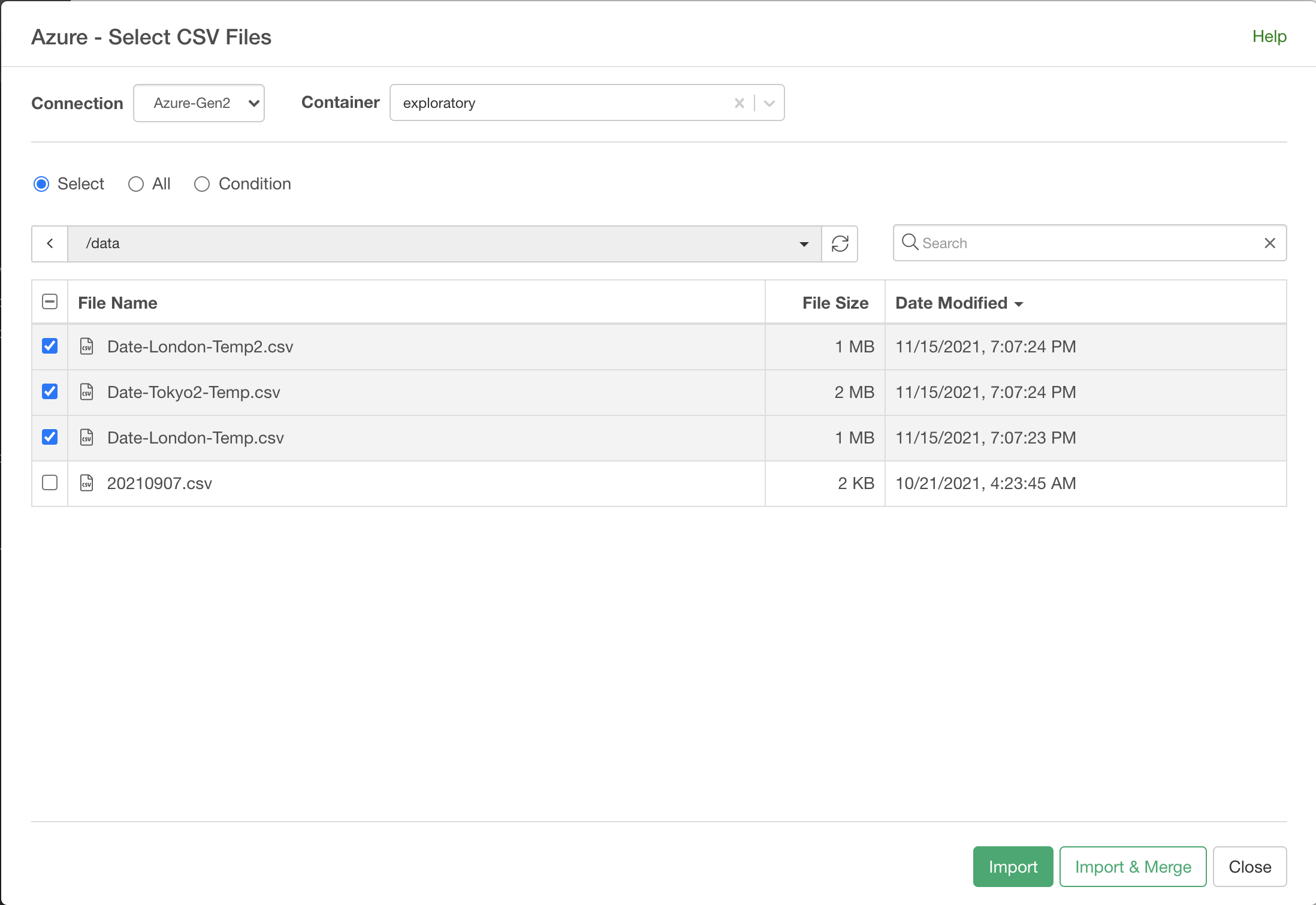
3. プレビューおよびインポート
プレビューボタンをクリックして、CSVやExcel、またはParquetファイルのデータを確認できます。
プレビューのための行数をプルダウンリストから選択することで、プレビューの行数を制限することができます。問題がなければ、インポートを実行してください。